Windows 10: s låsskärm har flera nya och användbara funktioner jämfört med tidigare versioner. Det erbjuder många alternativ som standard samt sätt att justera inställningar för att anpassa det så att det fungerar bäst för dig.
Stäng av låsskärmsannonser
En sak som jag tror att de flesta kan komma överens om är att det inte är bra att se annonser på din låsskärm. I skärmdumpen nedan kan du till exempel se att företaget annonserar sin egen Microsoft Edge-webbläsare. Det här är som annonser som du ofta ser i Start-menyn för spel och andra appar från Windows Store.
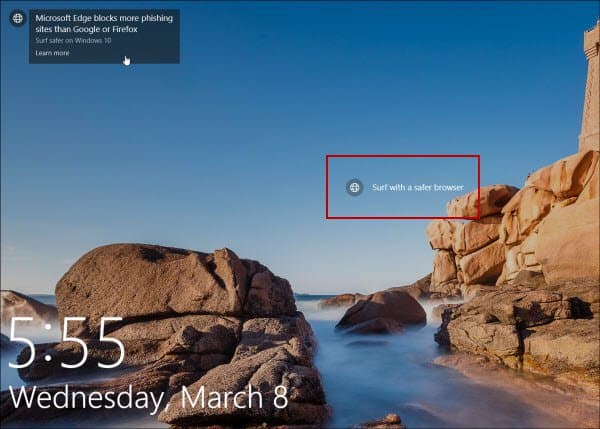
Annonser för Microsoft Edge och andra MS-produkter visas på låsskärmen.
För att vända annonserna (förslag som Microsoft kallar dem) gå till Inställningar> Anpassning> Låsskärm. Se till att din bakgrund är inställd på Bild eller Bildspel. Stäng sedan av alternativet för att få fakta, tips, tricks och mer på låsskärmen. För fullständiga instruktioner och mer, läs vår artikel: Så här stänger du av Windows 10-låsskärmsannonser.
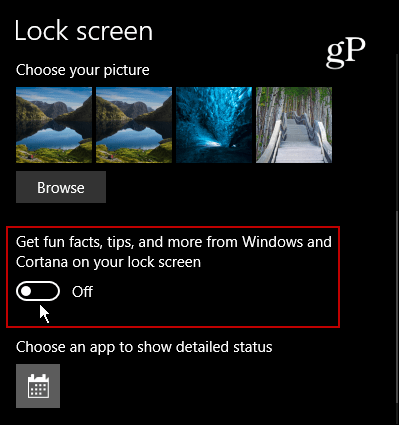
Lägg till Cortana på låsskärmen
Om du upptäcker att du använder den digitala assistenten Cortana mycket, blir det mycket lättare att komma åt den på låsskärmen. Du behöver inte ens logga in på din dator först. Du måste se till att “Hey Cortana” -funktionen är aktiverad och hoppa sedan in i dess inställningar a och vrid på omkopplaren för att lägga till den. För fullständig steg-för-steg-instruktion läs: Windows 10 Tips: Sätt Cortana på låsskärmen
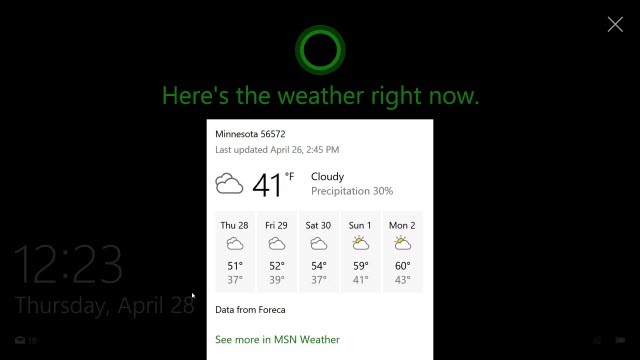
Dölj din e-postadress på låsskärmen
Sedan Windows 10 års jubileumsuppdatering låter Microsoft dig dölja din e-postadress på både lås- och inloggningsskärmarna. Om du är integritetsmedveten och använder din bärbara dator på en offentlig plats kanske du inte vill att din e-postadress ska visas för alla att se. Det coola är att dölja det är lätt. Bara gå till Inställningar> Konton> Inloggningsalternativ> Sekretess och stäng av Visa kontoinformation (t.ex. e-postadress) på inloggningsskärmen.

Ändra bakgrunden
Om du vill sprida upp låsskärmen kan du göra att den ska visa en annan bakgrund. Bara gå till Inställningar> Anpassning> Låsskärm. Välj sedan Bild, Windows-strålkastare eller Bildspel under Bakgrund.
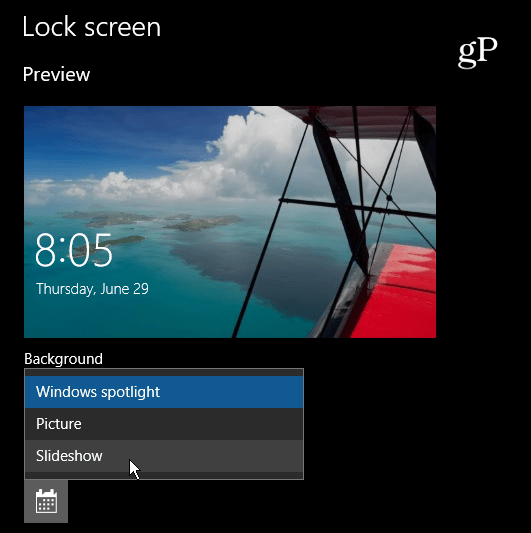
Alternativet Bildspel är coolt om du vill använda en samling av dina bilder på familjeresor eller andra evenemang. Det finns också avancerade inställningar som att inkludera din kamerarulle från OneDrive och mer.
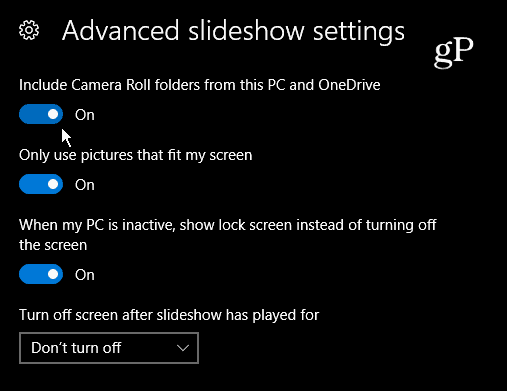
Bing Daily Images
Medan Bing inte är världens mest populära sökmotor, erbjuder den några fantastiska bilder dagligen på förstasidan. Kolla in appen Amazing Lock Screen och ställ in din låsskärm till den dagliga Bing-bilden.
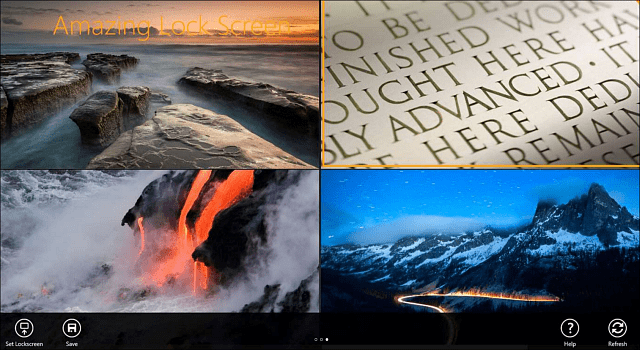
Naturligtvis, vad som anses “bättre” för vilken plattform som helst varierar från användare till användare, men förhoppningsvis låter dessa tips dig göra justeringar som fungerar bäst för dig.
Vilken är din favoritanpassning för Windows 10-låsskärmen? Lämna en kommentar nedan och låt oss veta dina tankar!
